Jak znaleźć adres MAC komputera (karta sieciowa)

- 942
- 254
- Tacjana Bartosik
Przede wszystkim o tym, co Mac (MAC) jest unikalnym fizycznym identyfikatorem urządzenia sieciowego, zarejestrowanego na nim na etapie produkcyjnym. Każda karta sieciowa, adapter Wi-Fi i router i tylko router-wszystkie mają adres MAC, zwykle 48-bitowy. Może być również przydatne: jak znaleźć adres MAC komputera lub laptopa systemu Windows 10, jak zmienić adres MAC. Instrukcja pomoże Ci znaleźć adres MAC w systemie Windows 10, 8, Windows 7 i XP na kilka sposobów, znajdziesz również przewodnik wideo.
Ponieważ potrzebujesz adresu MAC? Ogólnie rzecz biorąc, dla prawidłowego działania sieci i zwykłego użytkownika może być potrzebne na przykład w celu skonfigurowania routera. Nie tak dawno starałem się pomóc w tworzeniu routera jednemu z moich czytelników z Ukrainy i z jakiegoś powodu nie zadziałało. Później okazało się, że dostawca używa wiązania na adres MAC (którego nigdy wcześniej nie spotkałem) - to znaczy dostęp do Internetu jest możliwy tylko z urządzenia, którego adres MAC jest znany dostawcy dostawcy.
Jak znaleźć adres MAC w systemie Windows za pośrednictwem wiersza poleceń
Mniej więcej tydzień temu napisałem artykuł o 5 przydatnych poleceń Windows Network, jeden z nich pomoże nam znaleźć notoryczny adres MAC karty sieci komputerowej. Oto, co musisz zrobić:
- Naciśnij klawisze Win+R na klawiaturze (Windows XP, 7, 8 i 8.1) i wprowadź polecenie CMD, Wiersz poleceń zostanie otwarty.
- Wpisz w wierszu poleceń ipconfig /Wszystko I kliknij Enter.
- W rezultacie wyświetli się lista wszystkich urządzeń sieciowych komputera (nie tylko prawdziwe, ale także wirtualne, mogą być również obecne). W polu „Adres fizyczny” zobaczysz wymagany adres (dla każdego twojego urządzenia - to znaczy dla adaptera wi -fi jest to jedno, dla karty sieci komputerowej - drugiej).

Powyższa metoda została opisana w dowolnym artykule na ten temat, a nawet na Wikipedii. A oto kolejny zespół, który działa we wszystkich nowoczesnych wersjach systemu operacyjnego systemu Windows, poczynając od XP, z jakiegoś powodu nie jest opisywany prawie nigdzie, a ponadto, niektóre nie działają dla ipconfig /wszystkich.
Możesz uzyskać informacje o adresie MAC za pomocą polecenia: w wygodniejszej prezentacji:
GetMac /v /fo lista
Należy go również włożyć do wiersza poleceń, a wynik będzie wyglądał w następujący sposób:
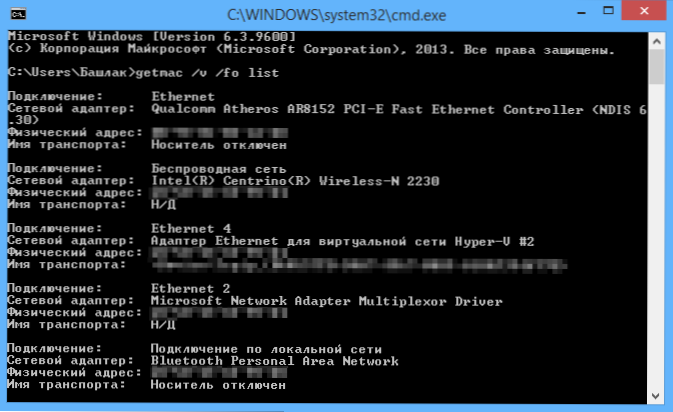
Wyświetl adres MAC w interfejsie Windows
Być może ta metoda znalezienia laptopa lub komputera (a raczej jego karty sieciowej lub adaptera Wi-Fi) będzie nawet łatwiejsza niż poprzednia dla początkujących użytkowników. Działa dla systemu Windows 10, 8, 7 i Windows XP.
Musisz wykonać trzy proste kroki:
- Naciśnij klawisze Win+R na klawiaturze i wprowadź MSINFO32, wchodzimy.
- W oknie, które otwiera „Informacje o systemie”, przejdź do elementu „Sieć” - „Adapter”.
- Po prawej stronie okna zobaczysz informacje o wszystkich adapterach sieciowych, w tym ich adres MAC.
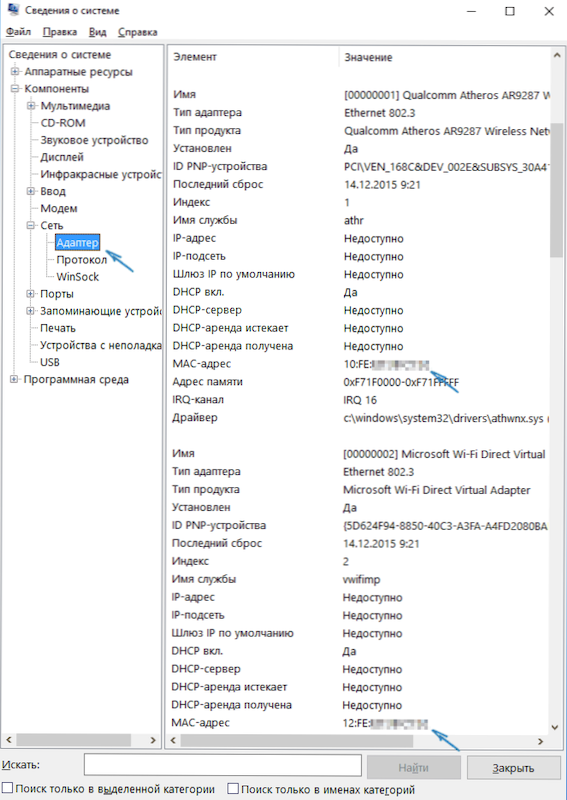
Jak widać, wszystko jest proste i wyraźnie.
Inny sposób
Kolejnym prostym sposobem na znalezienie adresu MAC komputera lub, dokładniej, jego karta sieciowa lub adapter WI -FI w systemie Windows jest przejście do listy połączeń, otwarcie właściwości właściwego i zobacz. W ten sposób można to zrobić (jedna z opcji, ponieważ możesz dostać się na listę połączeń w bardziej znane, ale mniej szybkie sposoby).
- Naciśnij klawisze Win+R i wprowadź polecenie NCPA.Cpl - To otworzy listę połączenia komputerowego.
- Kliknij prawy klawisz myszy na żądanym połączeniu (niezbędny to ten, który korzysta z adaptera sieciowego, który musisz znaleźć) i kliknij „Właściwości”.
- W górnej części okna właściwości złącza istnieje pole „połączenie przez”, które wskazuje nazwę adaptera sieciowego. Jeśli przyniesiesz do niego wskaźnik myszy i zatrzymasz go na chwilę, pojawi się okno wyskakujące z adresem MAC tego adaptera.
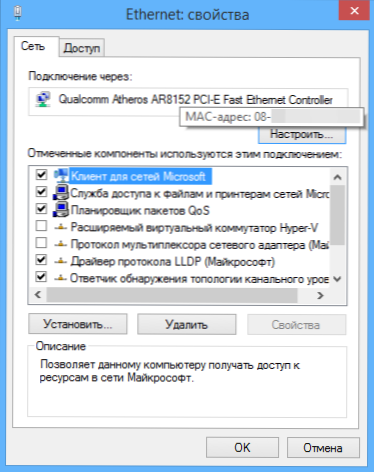
Myślę, że wskazane dwa (lub nawet trzy) sposoby ustalenia adresu MAC będą wystarczającymi użytkownikami systemu Windows.
Instrukcja wideo
W tym samym czasie przygotowałem film, który pokazuje krok po kroku sposoby wyświetlania MC Adrians w systemie Windows OS. Jeśli jesteś zainteresowany tymi samymi informacjami dla Linux i OS X, możesz je znaleźć poniżej.
Rozpoznajemy adres MAC w Mac OS X i Linux
Nie wszyscy korzystają z systemu Windows, a zatem na wypadek, gdybym poinformował, jak znaleźć adresy MAC na komputerach i laptopach z Mac OS X lub Linux.
Dla Linuksa w terminalu użyj polecenia:
runconfig -a | Grep Hwaddr
W Mac OS X możesz użyć polecenia Runconfig, lub przejdź do „Ustawienia systemu” - „Sieć”. Następnie otwórz ustawienia zaawansowane i wybierz Ethernet lub lotnisko, w zależności od potrzebnego adresu MAC. Adres MAC Ethernet będzie na karcie „sprzęt”, na lotnisku - patrz. Identyfikator lotniska, to jest pożądany adres.

